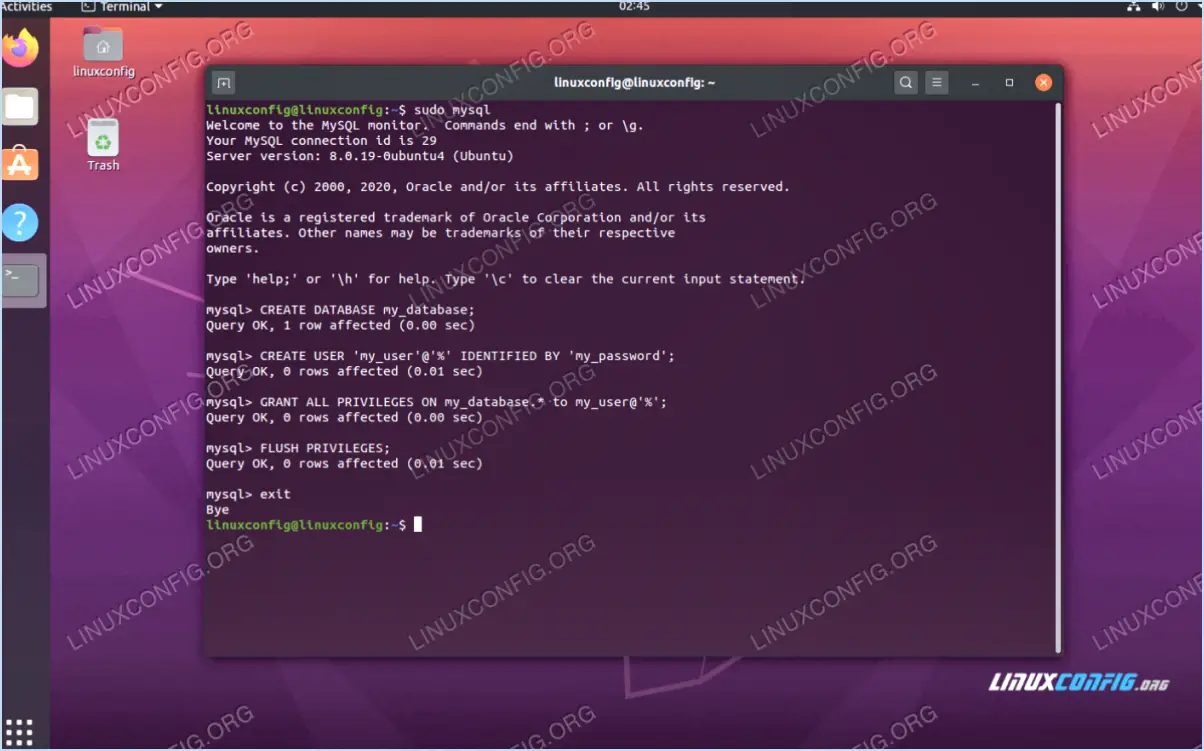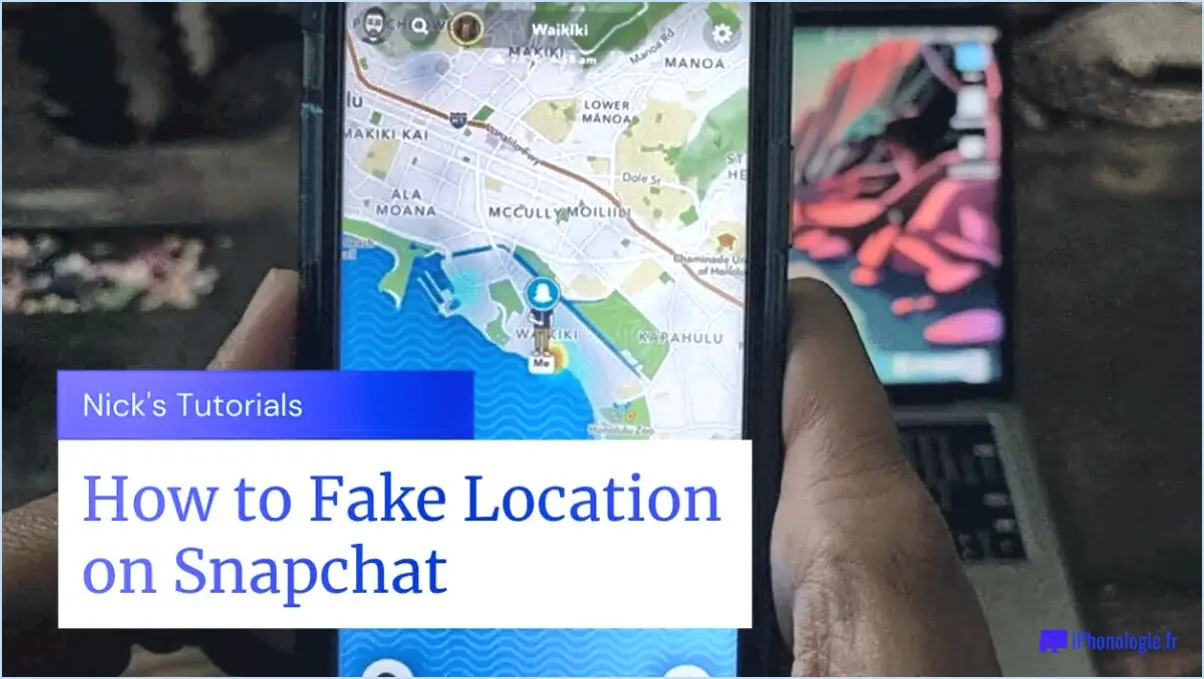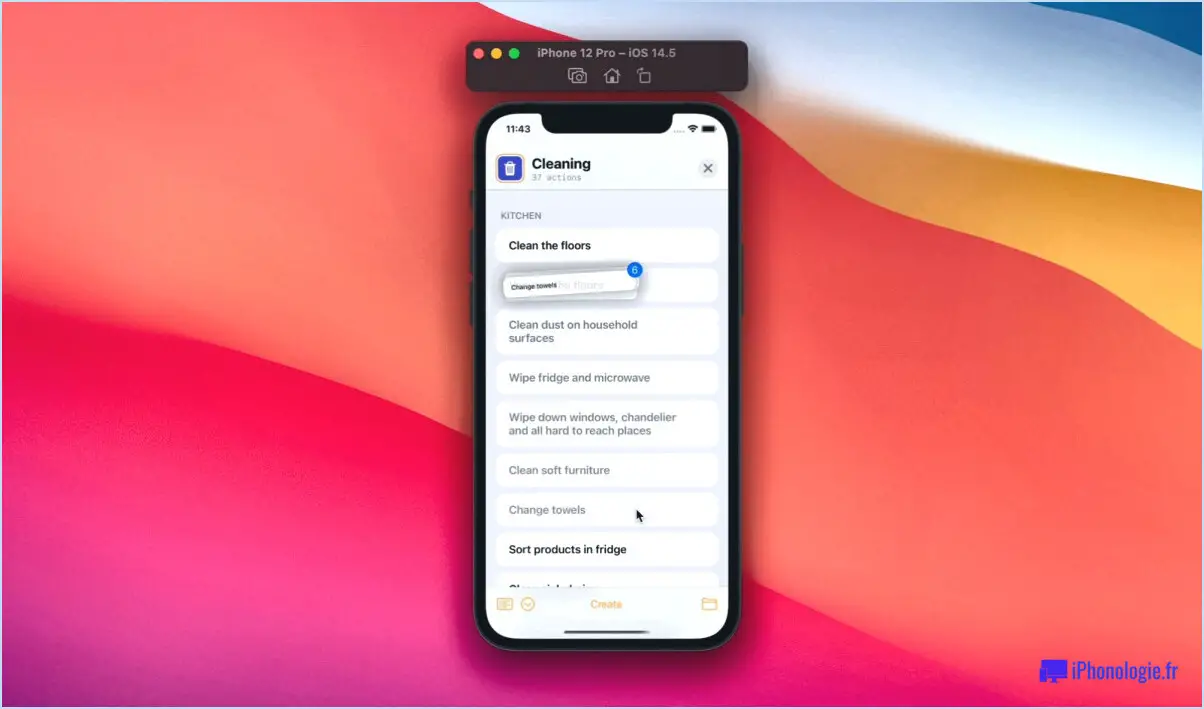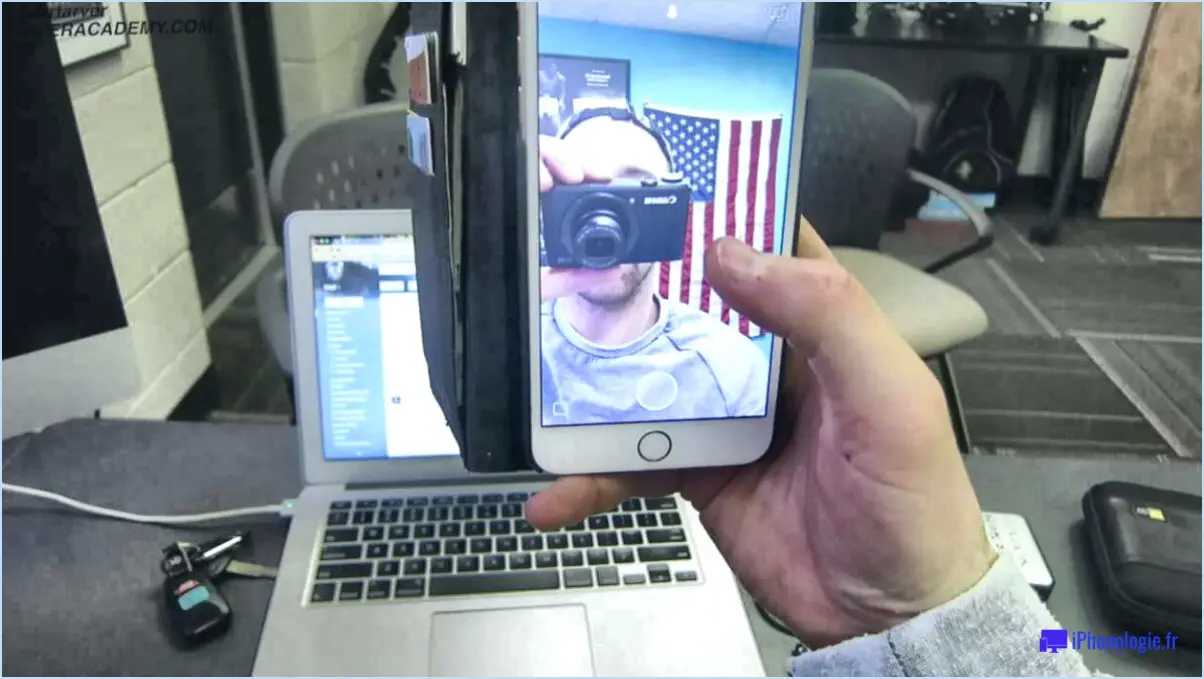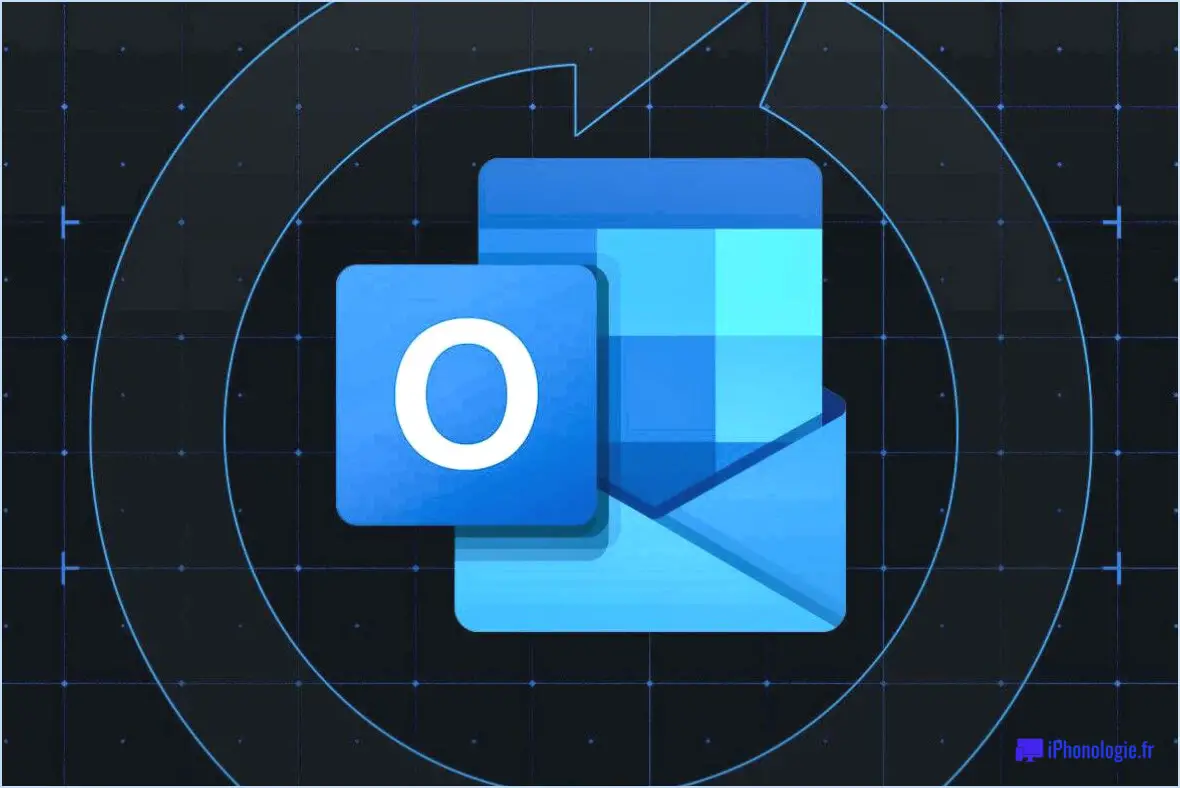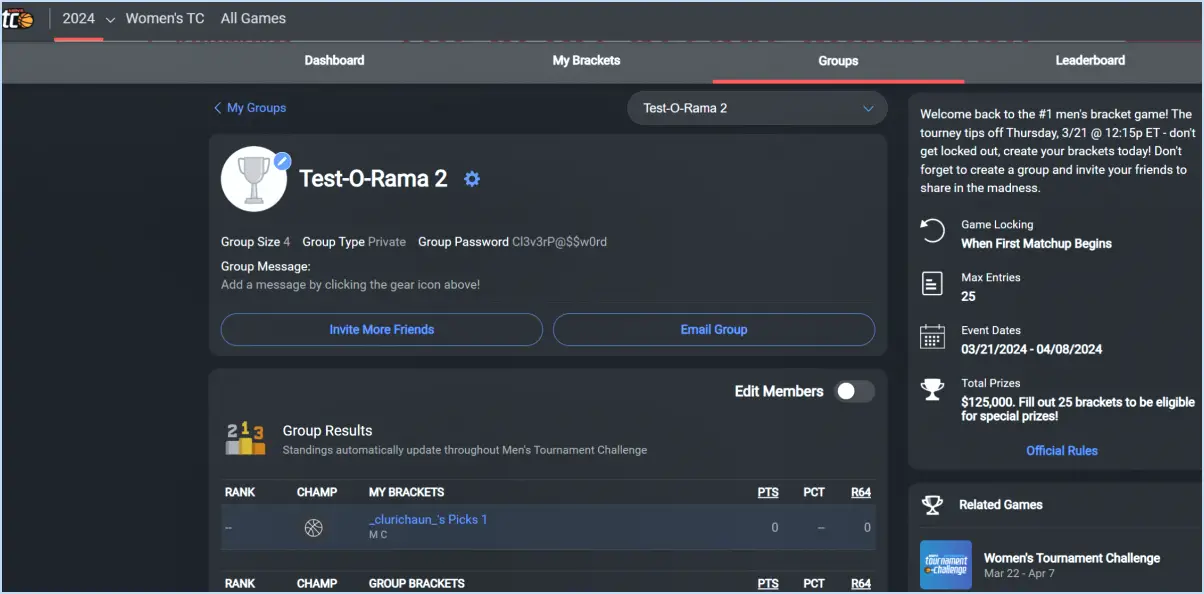Comment changer le volume du son sur windows 11?
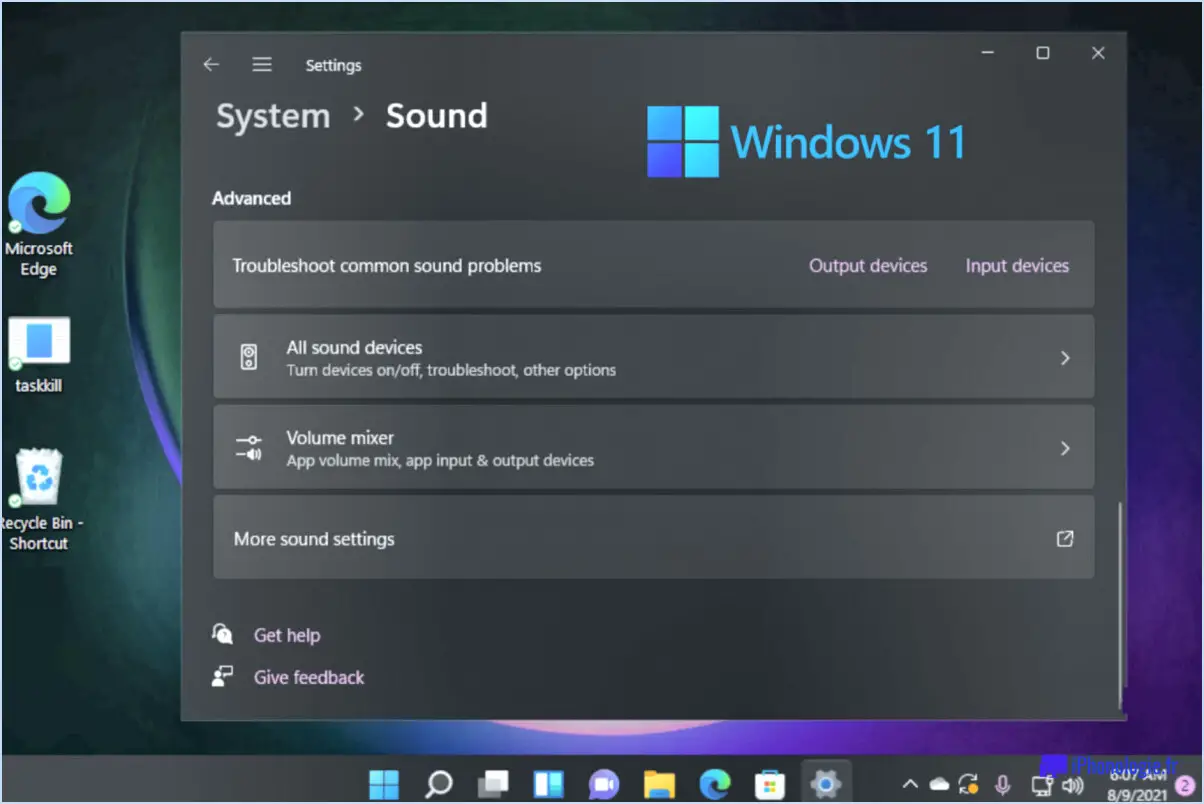
Pour modifier le volume du son sous Windows 11, vous disposez de plusieurs options pratiques. Ces méthodes vous permettent d'ajuster rapidement les niveaux audio selon vos préférences, sans aucune difficulté.
- Boutons de volume sur le clavier: Si votre clavier est équipé de boutons de volume, c'est l'un des moyens les plus simples de contrôler le son sur votre PC Windows 11. Recherchez les boutons d'augmentation et de réduction du volume, généralement situés sur la rangée supérieure ou sur le côté de votre clavier, et appuyez simplement dessus pour augmenter ou diminuer le volume.
- Curseur de volume dans la barre d'état système: Windows 11 propose un curseur de volume convivial dans la barre d'état système, située dans le coin droit de la barre des tâches. Recherchez l'icône du haut-parleur et cliquez dessus pour faire apparaître le curseur de volume. Faites glisser le curseur vers le haut ou vers le bas pour régler instantanément le volume du son.
- Panneau de contrôle audio: Pour des options de contrôle du volume plus avancées, vous pouvez accéder au panneau de contrôle audio. Pour ce faire, cliquez avec le bouton droit de la souris sur l'icône du haut-parleur dans la barre d'état système et sélectionnez "Ouvrir les paramètres du son". Dans la fenêtre Paramètres audio, vous trouverez des paramètres supplémentaires pour vos périphériques audio et vos applications. Réglez les curseurs de volume pour affiner votre expérience audio.
N'oubliez pas que chaque méthode offre un niveau de contrôle différent sur le volume sonore, ce qui vous permet de choisir celle qui répond le mieux à vos besoins et à vos préférences. Que vous préfériez un réglage rapide à l'aide des touches du clavier ou un contrôle plus détaillé dans le panneau de configuration audio, Windows 11 a tout ce qu'il vous faut.
Il convient de noter que certains claviers peuvent nécessiter des pilotes ou des logiciels spécifiques pour permettre le contrôle du volume via les boutons du clavier. Dans ce cas, assurez-vous que les pilotes nécessaires sont installés pour un fonctionnement fluide.
En conclusion, la modification du volume sonore sous Windows 11 est un processus simple, avec des options telles que l'utilisation des boutons de volume du clavier, le curseur de volume dans la barre d'état système ou le panneau de configuration audio. Ces méthodes vous offrent la possibilité de régler le volume en fonction de vos préférences, ce qui rend votre expérience audio plus agréable et personnalisée.
Comment puis-je régler le volume sur mon clavier sans la touche Fn?
Pour régler le volume sur votre clavier sans la touche Fn, plusieurs options s'offrent à vous. Tout d'abord, vous pouvez utiliser la touche Touche Windows + touches d'augmentation ou de réduction du volume pour contrôler directement le niveau audio. Ce raccourci fonctionne sur de nombreux systèmes Windows.
Alternativement, si votre clavier est doté des touches des boutons intégrés de contrôle des médias Vous pouvez les utiliser pour régler le volume sans avoir recours à la touche Fn. Recherchez sur votre clavier des icônes ressemblant à des symboles de haut-parleur ou à des commandes de volume.
N'oubliez pas de consulter le manuel d'utilisation spécifique de votre clavier ou le site web du fabricant pour connaître les éventuelles options de personnalisation supplémentaires ou les instructions spécifiques concernant le réglage du volume sans la touche Fn.
Dois-je utiliser la touche Fn pour le volume?
La décision d'utiliser la touche Fn pour le volume dépend de la disposition de votre clavier et de votre style de frappe. Certains claviers disposent d'une touche de volume dédiée près des touches F1 à F12, ce qui permet de contrôler directement le volume. Dans ce cas, vous pouvez choisir d'utiliser ce bouton plutôt que la touche Fn. Toutefois, si votre clavier ne dispose pas d'une touche de volume distincte, la touche touche Fn combinée à la touche de fonction appropriée peut toujours servir d'alternative pour régler le volume. Tenez compte de la conception de votre clavier et de vos préférences personnelles pour déterminer la méthode la plus confortable pour contrôler le volume.
Comment faire fonctionner les touches Fn sans la touche Fn Windows 11?
Pour faire les touches Fn fonctionnent sans Fn sous Windows 11, procédez comme suit :
- Ouvrez la fenêtre Paramètres et cliquez sur l'onglet Clavier .
- Sélectionnez l'icône Claviers et souris dans les options.
- Cliquez sur Ajouter un nouveau clavier et choisissez le clavier Touche Fn et choisissez l'option Touche Fn .
- Saisir le combinaison de touches de votre application (par exemple, Ctrl + Alt + F1).
- Cliquez sur OK pour appliquer les modifications.
En procédant ainsi, vous pourrez utiliser la fonction touches Fn directement sans appuyer simultanément sur la touche Fn sous Windows 11.
Qu'est-ce qu'une touche F Lock sur le clavier?
La touche Touche F Lock du clavier est une touche de fonction qui permet aux utilisateurs de basculer entre les touches de fonction standard (F1 à F12) et les fonctions supplémentaires ou les raccourcis attribués à ces touches par le fabricant ou le logiciel. Lorsque la touche F Lock est activée, les touches de fonction fonctionnent comme les touches F1 à F12 traditionnelles. Mais lorsqu'elles sont désactivées, elles activent des fonctions prédéfinies telles que le contrôle du volume ou la lecture de fichiers multimédias. Cette fonction est courante sur certains claviers et peut s'avérer utile pour les utilisateurs qui ont besoin d'un accès rapide aux touches de fonction standard et aux fonctions secondaires.
Qu'est-ce que F1 F2 F3 F4 F5 F6 F7 F8 F9 f10 F11 F12?
F1, F2, F3, F4 et F5 sont des drapeaux qui contrôlent le flux de données entre les processeurs. F6 signale que le processeur est prêt à recevoir de nouvelles instructions, tandis que F7 indique qu'il est en train d'exécuter une instruction. F8 indique l'attente d'un résultat d'un autre processeur, et F9 signifie que le processeur est bloqué, attendant qu'une ressource devienne disponible.
Quelle est la touche Fn?
La touche Touche Fn est la touche de fonction d'un clavier. Elle est utilisée pour accéder à des fonctions secondaires ou à des caractéristiques spéciales sur certaines touches, en particulier sur les ordinateurs portables et les claviers multimédias. Lorsqu'elle est actionnée en même temps que d'autres touches, elle permet d'accéder rapidement à diverses fonctions, telles que le réglage de la luminosité ou du volume, ou l'activation des commandes multimédias. Les fonctions spécifiques associées à la touche Fn peuvent varier selon le fabricant et le modèle de clavier. Elle améliore la convivialité et fournit des raccourcis pour diverses tâches, ce qui en fait une caractéristique précieuse des claviers modernes.
Qu'est-ce que la touche Ctrl F12?
Ctrl F12 est le raccourci clavier pour rechercher et remplacer du texte dans un document.